Anuncio
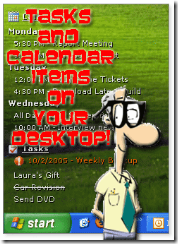 Vivo según mi calendario y mis tareas de Outlook. Supongo que ya sabías eso si lees mi último artículo titulado ¿Desea una lista de verificación imprimible editable sin sentido en la web? Lista de verificación imprimible: un creador de listas de verificación en línea sin sentido Lee mas
Vivo según mi calendario y mis tareas de Outlook. Supongo que ya sabías eso si lees mi último artículo titulado ¿Desea una lista de verificación imprimible editable sin sentido en la web? Lista de verificación imprimible: un creador de listas de verificación en línea sin sentido Lee mas
Sincronizo mi dispositivo Windows Mobile con mi máquina y ahora también puedo tener una visión general rápida de mis próximos eventos y tareas en mi escritorio. Encontré esta pequeña aplicación ordenada llamada DeskTask.
DeskTask es compatible con Windows 2000, XP y Vista. También necesita Microsoft Outlook 2000 / XP / 2003 / o 2007 Beta 2 para funcionar.
DeskTask lee su información de Calendario y Tarea y la coloca donde es más útil. ¡Puede pensar en esto como un calendario secante de escritorio para el escritorio de su computadora! ¿Estás conmigo?
Entonces, ¿cómo haces que muestre el calendario de Outlook en tu escritorio?
Después de instalarlo, verá que sus elementos de Outlook están ahora en su escritorio, como puede ver a continuación. Dependiendo de las opciones que configure, puede hacer clic en un elemento e ir directamente a él en Outlook, ¡para mí esto es un ENORME ahorro de tiempo!
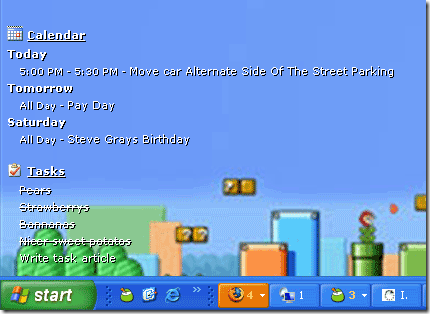
Simplemente instale el archivo 570KB desde aquí (enlace de descarga directa). Cuando termine de instalar, tendrá un nuevo icono de la bandeja del sistema que puede ver en la siguiente imagen. Al hacer clic derecho en este icono, también puede ocultarlo, bloquear su posición, restaurar su última posición o abrir sus ventanas de Outlook, calendario o tareas con un solo clic.
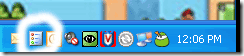
En este momento, sus datos de Outlook ya están en el escritorio. Aparece por defecto en la esquina superior izquierda de su escritorio. Pero puedes personalizarlo y moverlo. Llegaremos a eso en un minuto. Primero echemos un vistazo a las opciones del panel de control para nuestra nueva pequeña aplicación.
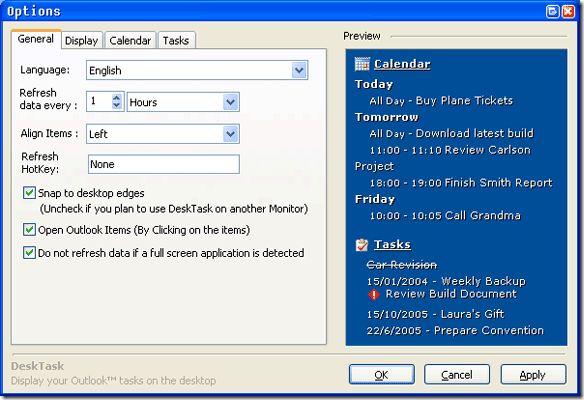
La mayoría de las opciones se explican por sí mismas. Pero desmarqué la opción "No actualizar datos si se detecta una aplicación de pantalla completa". Siempre quiero que mis tareas / elementos se actualicen en mi escritorio. Obviamente, esto usará más memoria, pero si tiene de sobra ”… ¡Por qué diablos no!
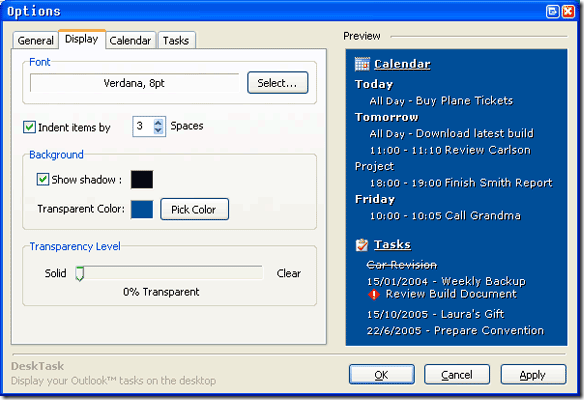
A medida que realiza cambios en la fuente, el tamaño, la transparencia o en cualquiera de las otras opciones, puede verlos reflejados inmediatamente en el panel de vista previa de la derecha. Me gusta esta característica y creo que más programas deberían incorporar una vista previa como esta.
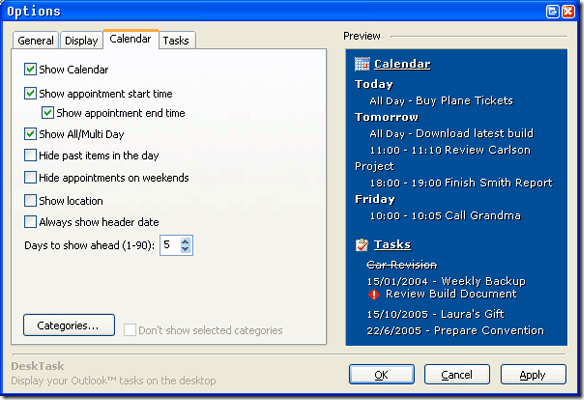
En la siguiente sección, como puede ver arriba, puede elegir lo que se muestra. Por lo tanto, si usa sus tareas para cosas personales y no desea que "Comprar Tampones" o "Grab Magnum Wraps" aparezcan en su escritorio, desmarque la casilla correspondiente.
También puede elegir si desea que se muestren los artículos pasados y cuántos días en el futuro desea que vea DeskTask.
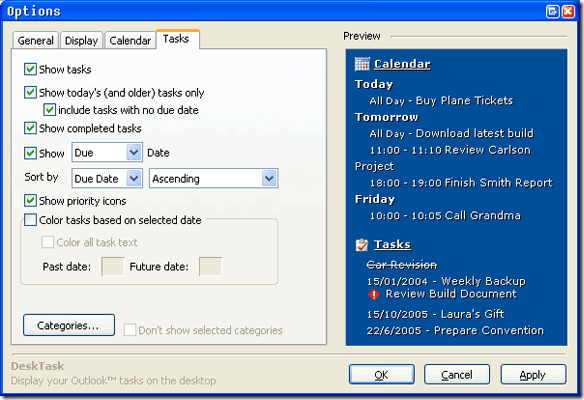
Cuando obtenga todo de la manera que le guste y regrese a su escritorio, probablemente desee reubicar su nuevo módulo de escritorio. Es tan simple como arrastrar y soltar. Solo necesita atrapar el ícono del calendario con un clic izquierdo y mantenerlo presionado mientras lo mueve a donde quiere que vaya.
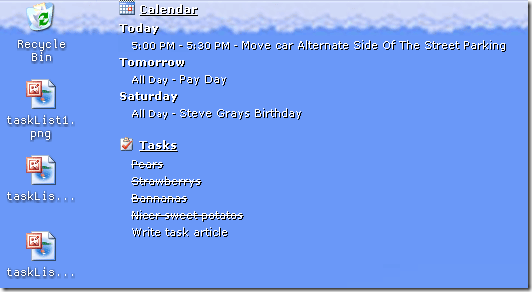
¡Entonces déjalo ir! Y tiene un nuevo hogar. Eso es todo, ¡ahora tienes tu calendario de Tareas de Outlook en el escritorio! ¿Tiene un uso creativo para su escritorio que desea compartir con otros lectores de MakeUseOf? Si nos pones en los comentarios!
Karl L. Gechlik aquí de AskTheAdmin.com haciendo un blog de invitados semanal para nuestros nuevos amigos encontrados en MakeUseOf.com. Dirijo mi propia empresa de consultoría, administro AskTheAdmin.com y trabajo un total de 9 a 5 trabajos en Wall Street como administrador del sistema.


